进入makecode编程环境
点击链接进入makecode在线编程环境(第一次加载,速度可能较慢,请耐心等待):[https://makecode.microbit.org/]; 
编写及下载图形化代码
第一步:按图拖入图形化模块,并按照红色框内的方式组合在一起
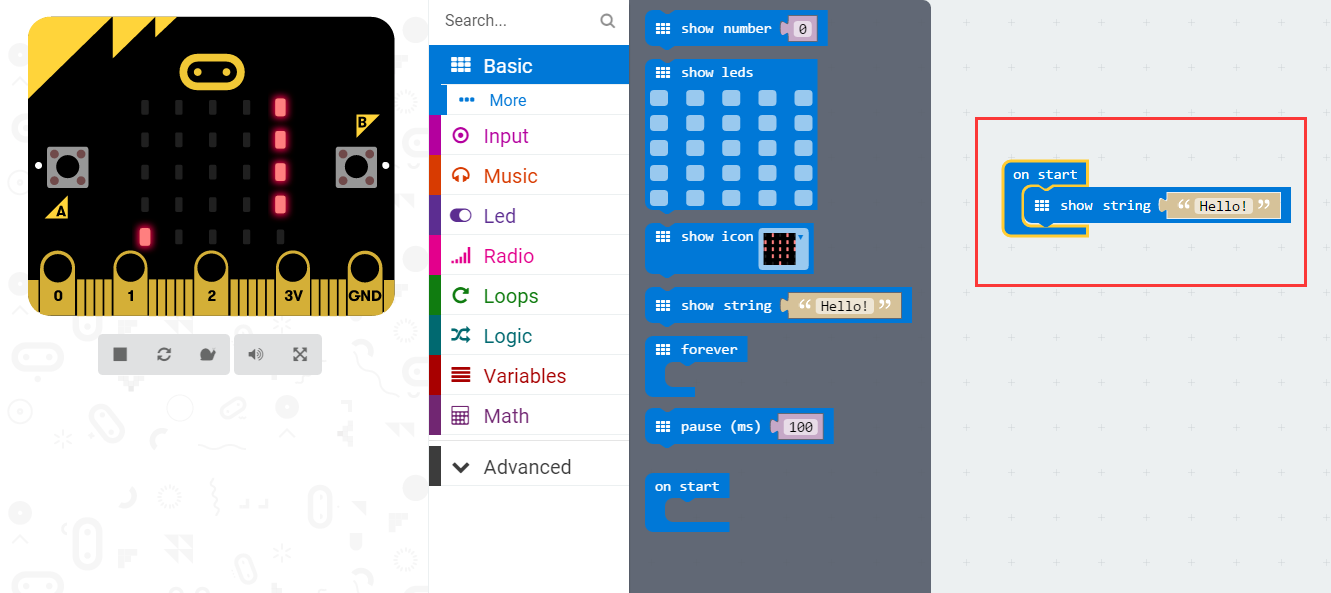
第二步:用USB线把micro:bit主板和电脑连接
第三步:下载程序
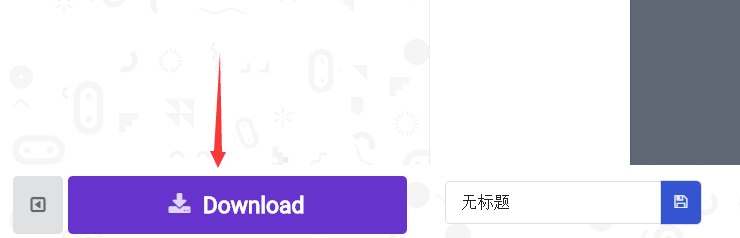
点击下载按钮,然后选择一个名为MICROBIT的驱动盘,将程序下载到micro:bit主板,下载过程中,主板灯会不停的闪烁,请不要断开USB连接,灯停止闪烁一两秒钟后,下载完成;
第四步:查看程序执行结果
程序执行结果:micro:bit主板的LED点阵上滚动显示“hello”文字
界面语言的切换
第一步:点击右上角的设置按钮
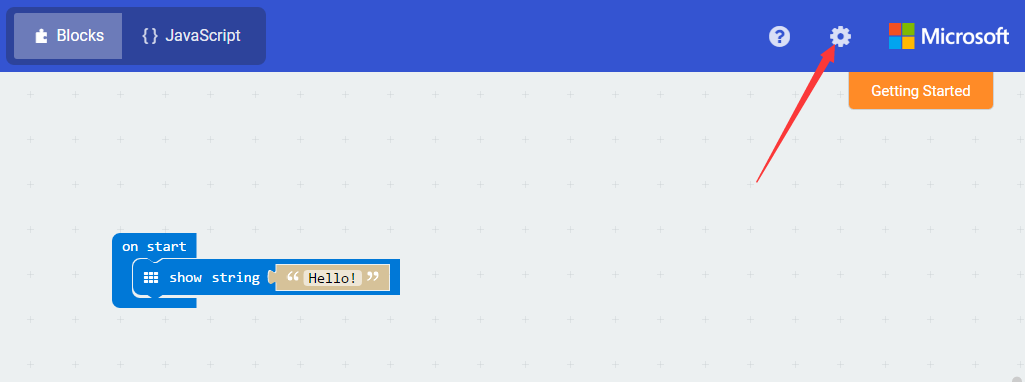
第二步:在下拉菜单中选择“Language”
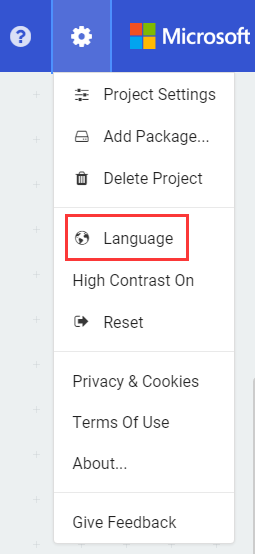
第三步:在弹出的对话框中,选择你需要的界面语言
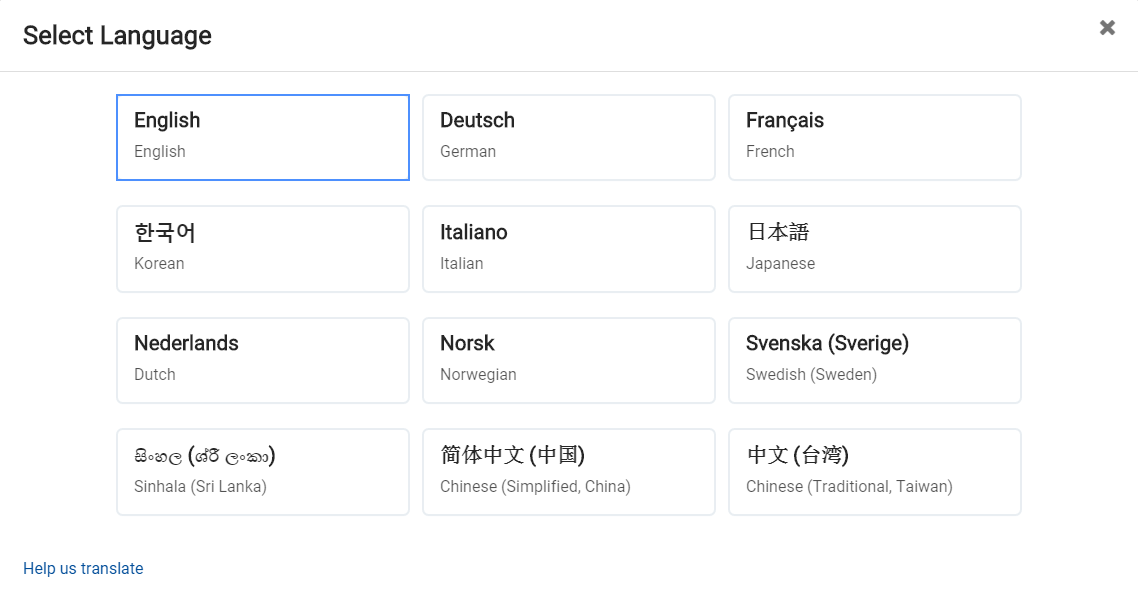
添加软件库
点击进阶--点击添加软件�
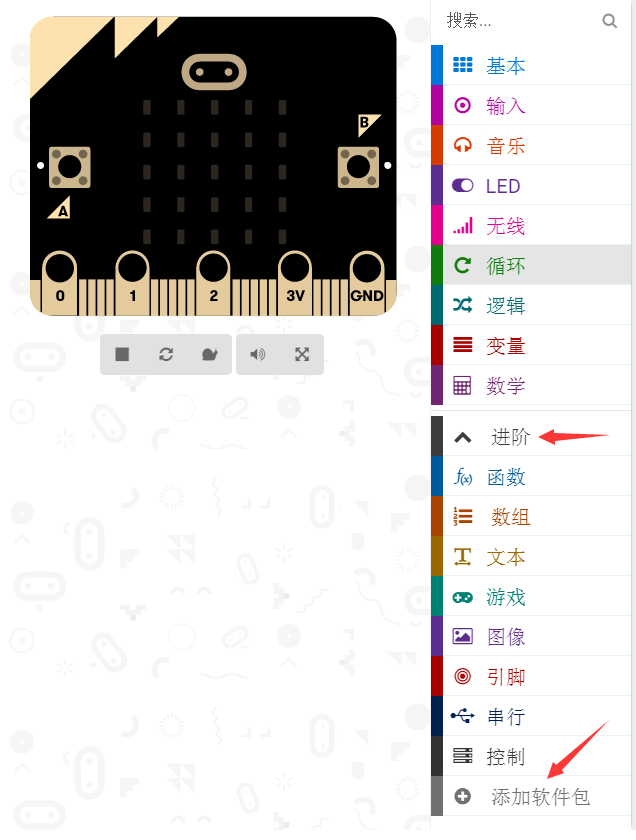
复制库链接地址
https://github.com/DFRobot/pxt-motor
在搜索栏粘贴库链接地址,然后点击搜索图标。
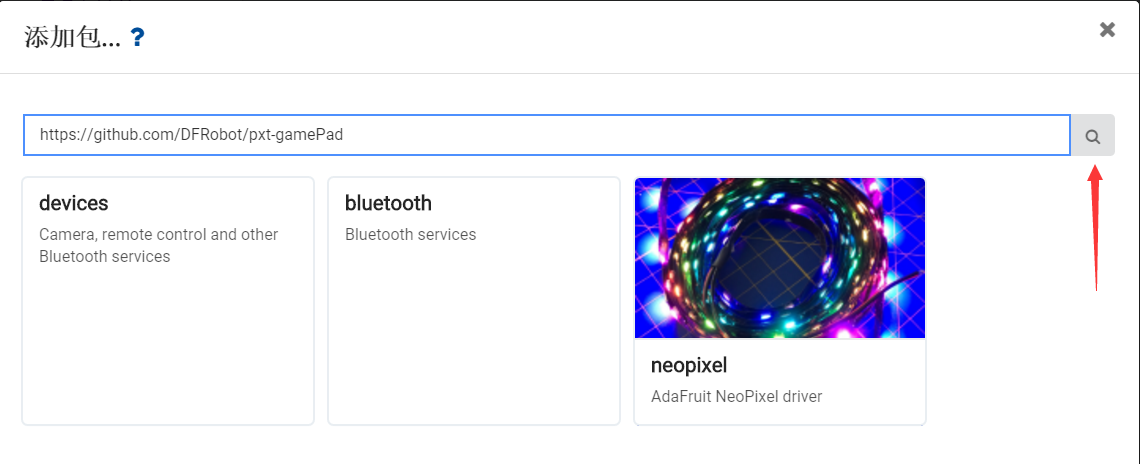
点击搜索出来的结果
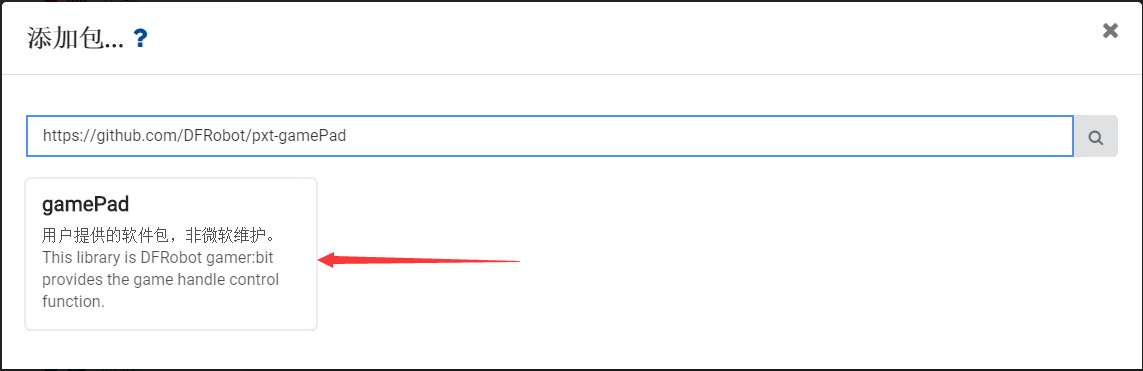
加载库,稍等片刻,库加载完成,就可以在模块列表上看到你需要加载的库了
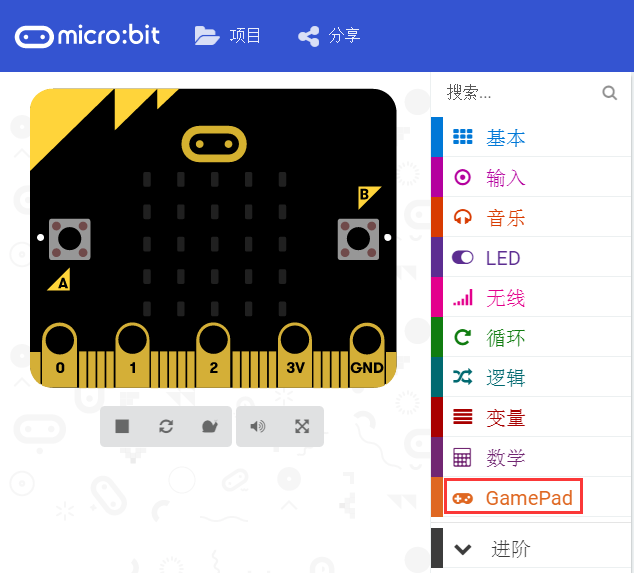
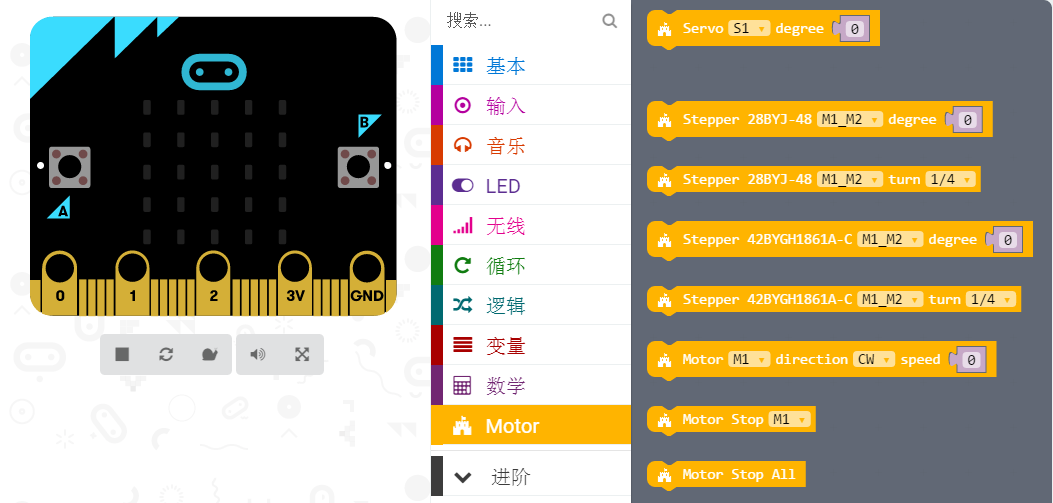
图形化模块和JS界面的切换
疑难解答
更多问题及有趣的应用,请访问论坛
更多
category: Product_Manual category: DFR_Series category: Sensors category:source category:Diagram
